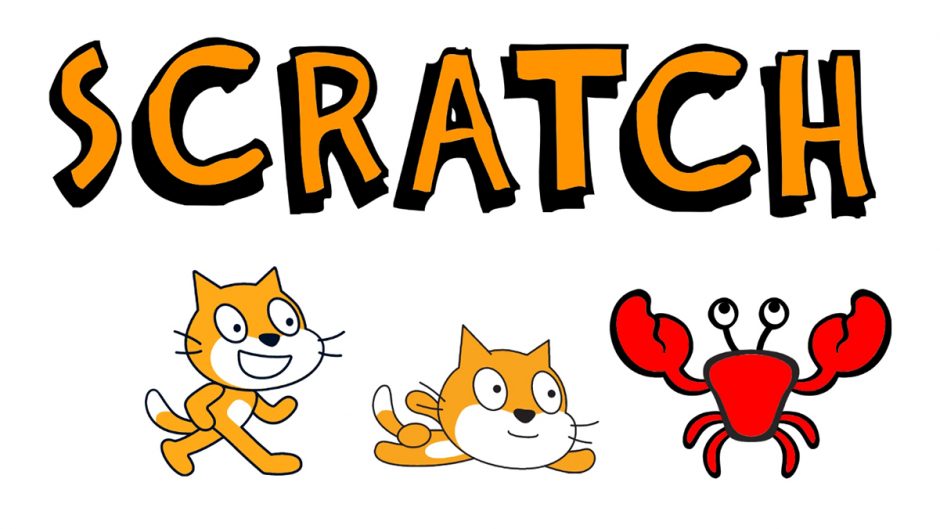プログラミングの教科化に伴い、Scratchを始められる方が増えてきました。
ここでは自宅で始めるScratchということで、自宅にあるPCでScratchを実行してみます。
Scratchは様々なPC、OSで動作するブラウザで動かすことが可能です。
(ご家庭のPCであれば、動作すると思われます)
まずはScratchが実行できるサイトにアクセスしてみましょう。
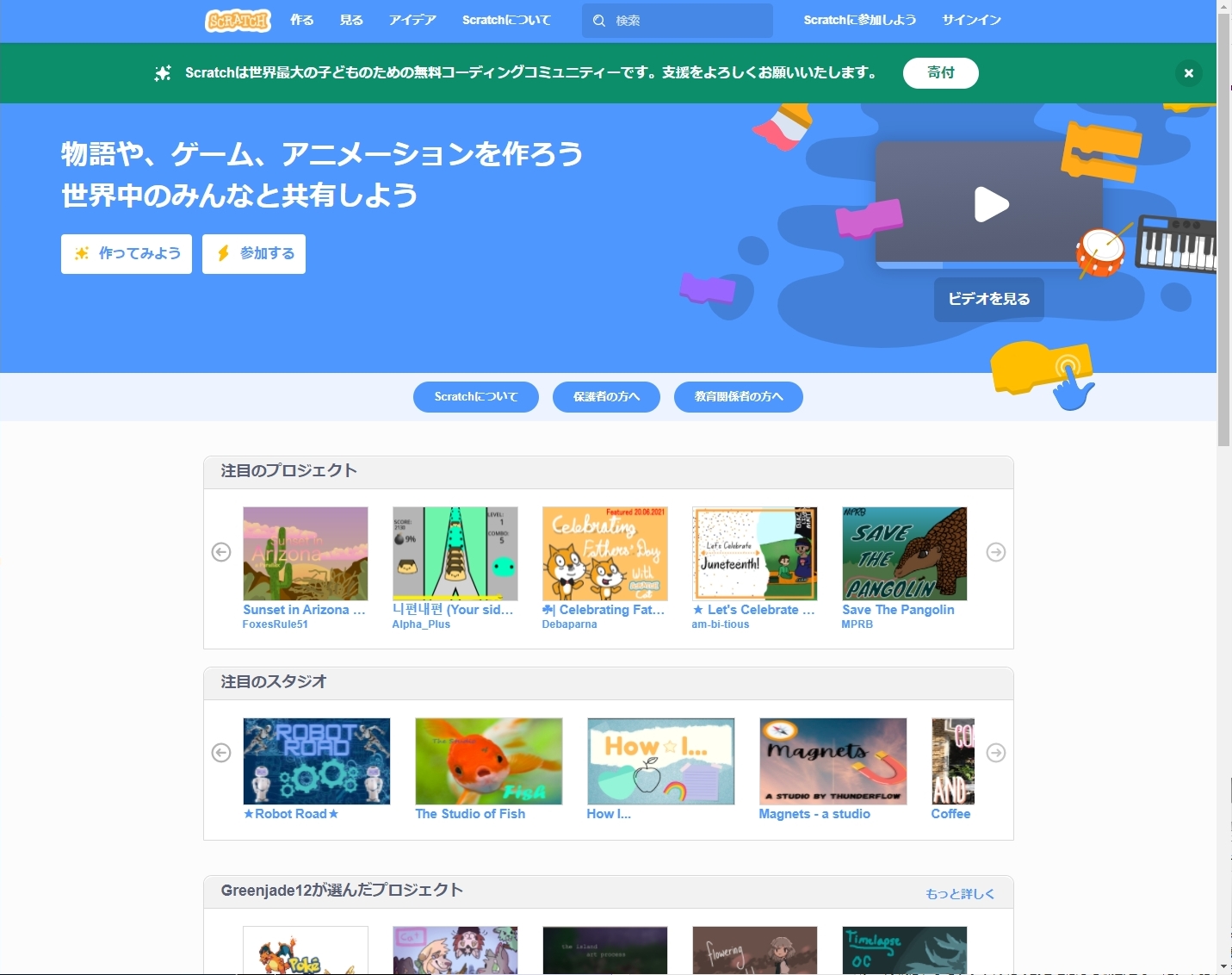
次に、ウィンドウの上にある「作る」にアクセスするだけでです。下記の様なウィンドウが表示されたでしょうか?これでScratchのプログラムを作成することができます。
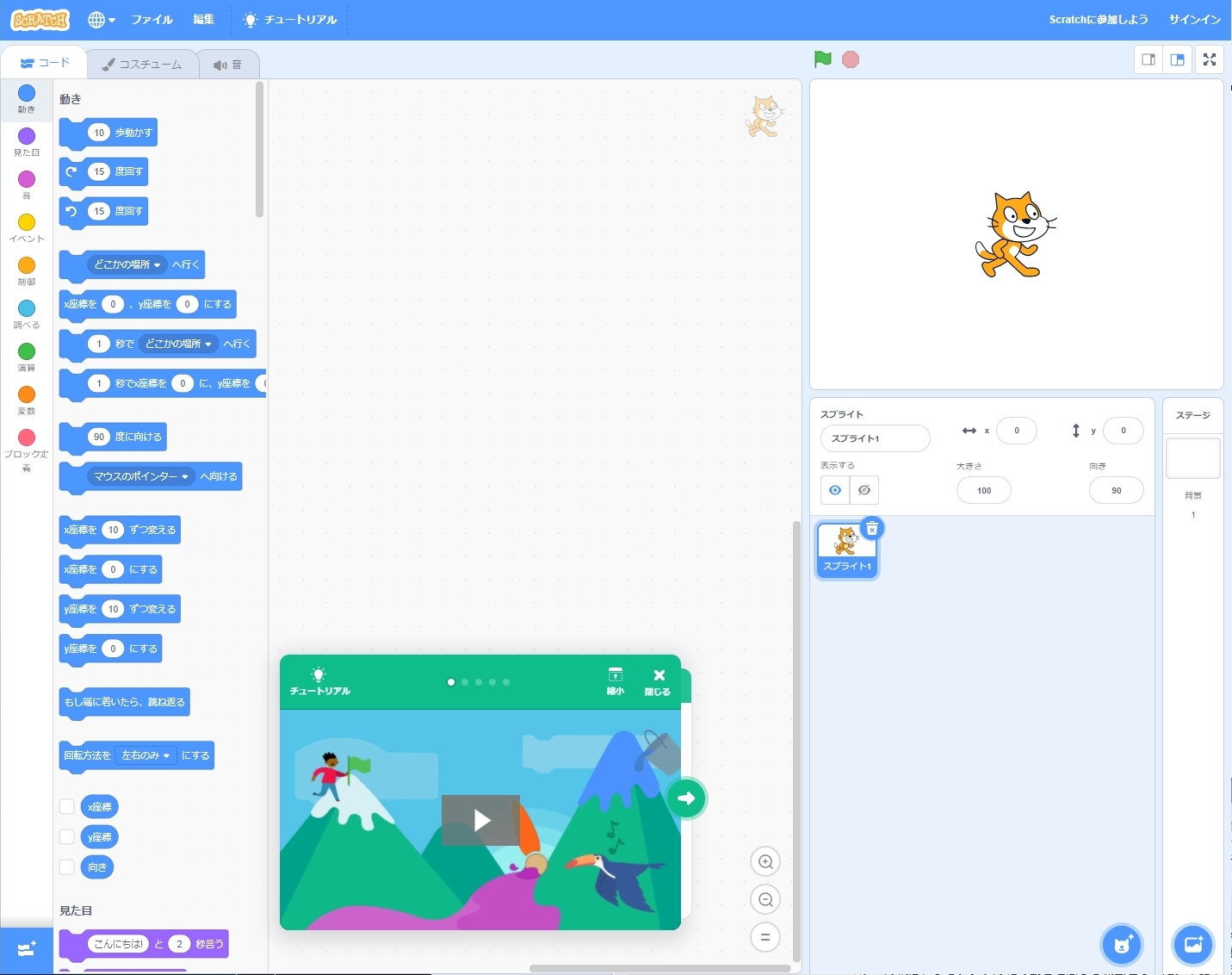
画面の説明
こちらの画面はエディター画面と呼ばれます。
この画面でプログラムを作成しますが、それぞれの場所に名前がありますので、こちらで説明します。
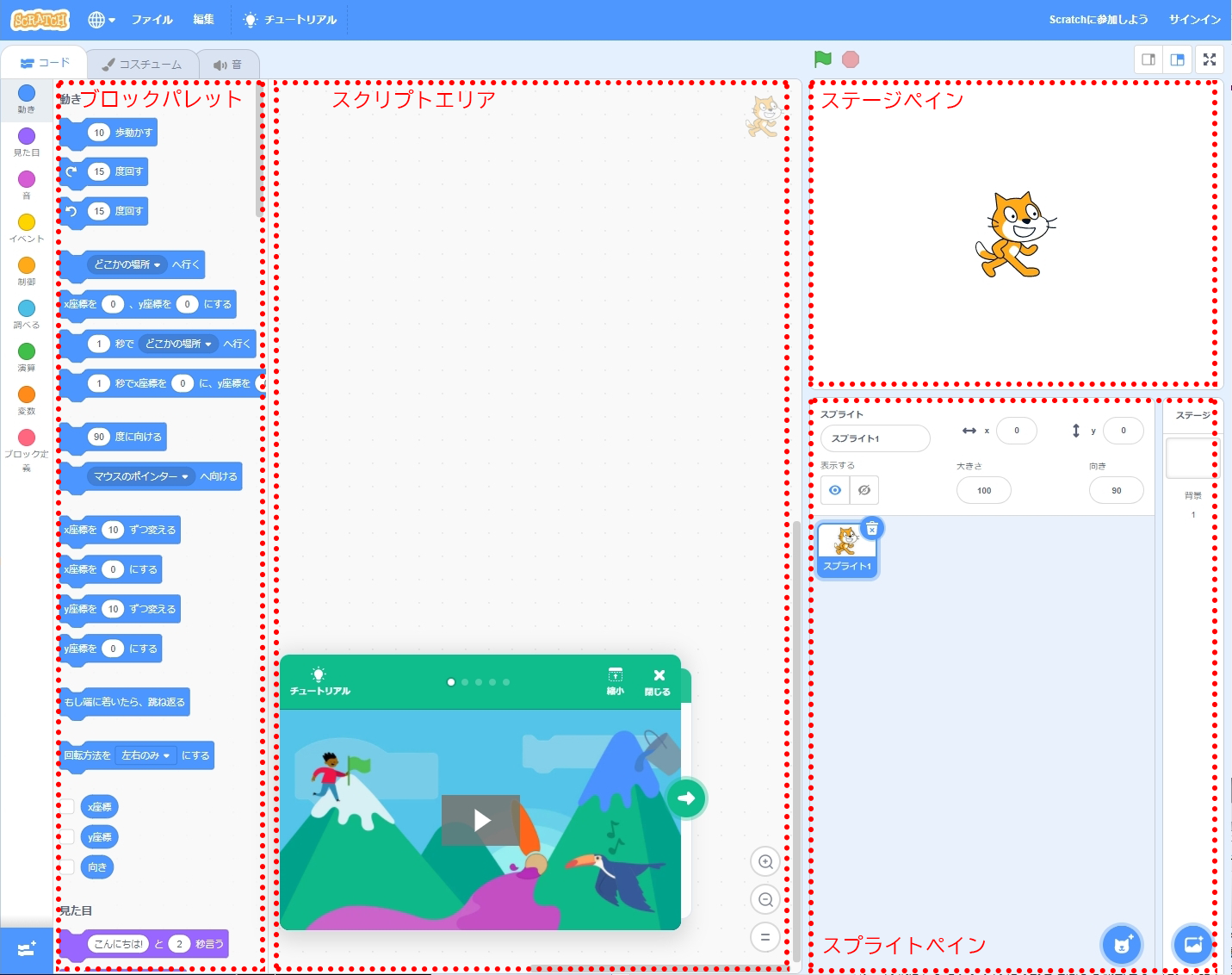
Scratchの基本的な使い方は、スプライト(ここでは猫の絵)をブロックによるプログラムで動作させることです。
順を追って説明します。
チュートリアルを見る
Scratchを触ったことが無い場合は、まずチュートリアルを見てみるのも良いと思います。
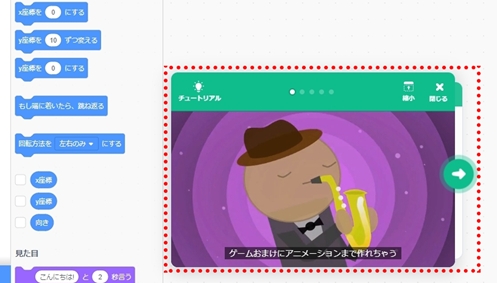
チュートリアルは動画で説明してくれます。
チュートリアルのウィンドウ左上のチュートリアルを押すと、たくさんチュートリアルビデオが表示されます。20本以上ビデオがありますので、こちらを見るだけでもかなりできるようになると思います。
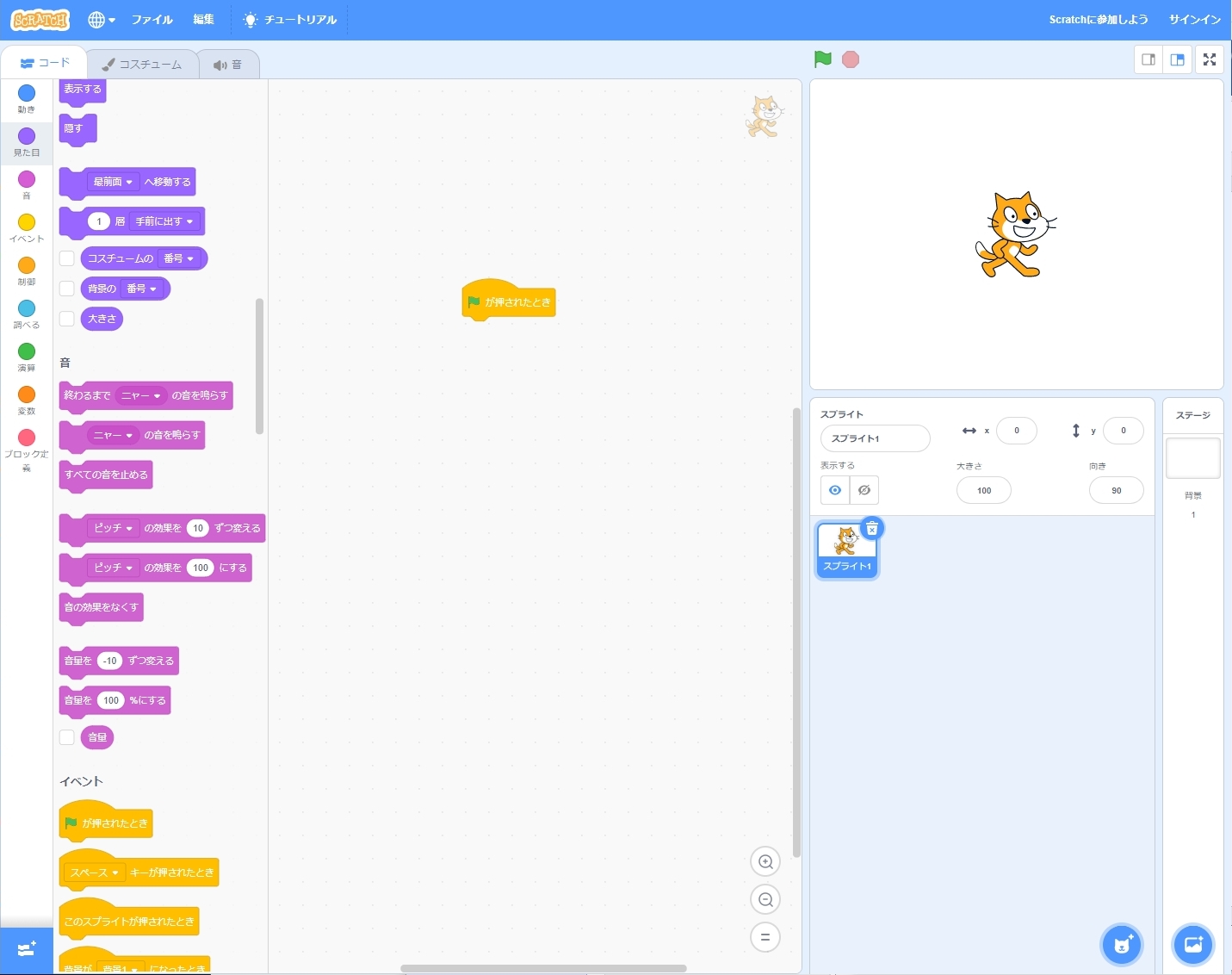
実際にプログラムを組んでみる
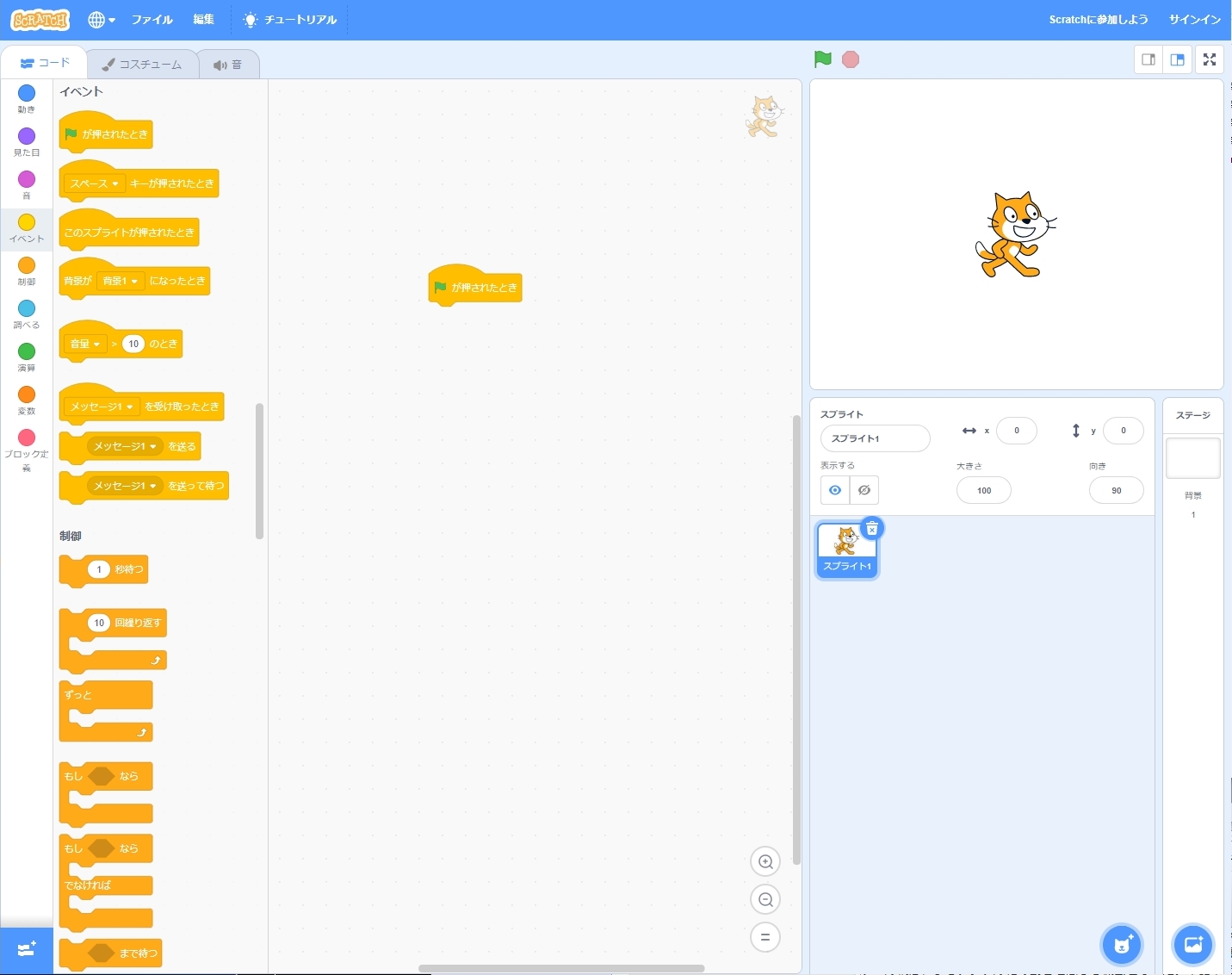
左のブロックパレットからスクリプトエリアにブロックを載せるとプログラムができます。プログラムを開始させる方法の一つに緑色の旗のボタンがあります。これが実行ボタンとなります。
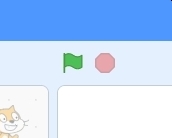
スクリプトエリアは緑のボタンが押されたことを感知するために、「緑がおされたとき」と言うブロックをスクリプトエリアに載せます。これでプログラムを開始することができます。
このボタンだけだと、動きや音が無いので、なにかブロックを置いてみましょう。 ここでは、猫に鳴いてもらいたいので、「ニャーの音を鳴らす」と言うブロックを「緑がおされたとき」につなげます。
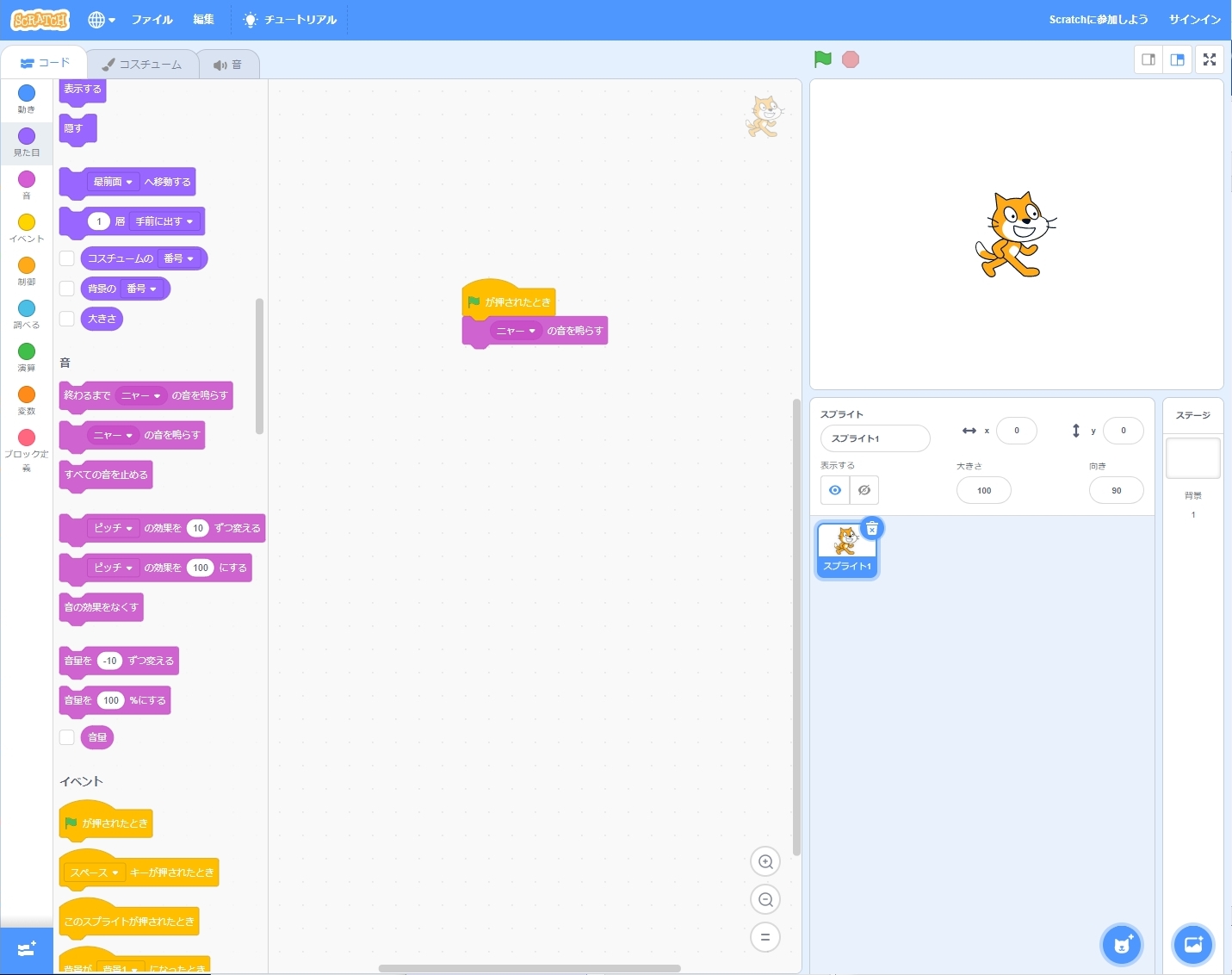
ここで、実行ボタンを押してみましょう。「ニャー」と聞こえたでしょうか?
でも、右側のステージは何の動きもありません。せっかくなので、猫を動かしてみましょう。 動きのブロックから、「15度回す」を「ニャーの音を鳴らす」の後ろにつないでみましょう。
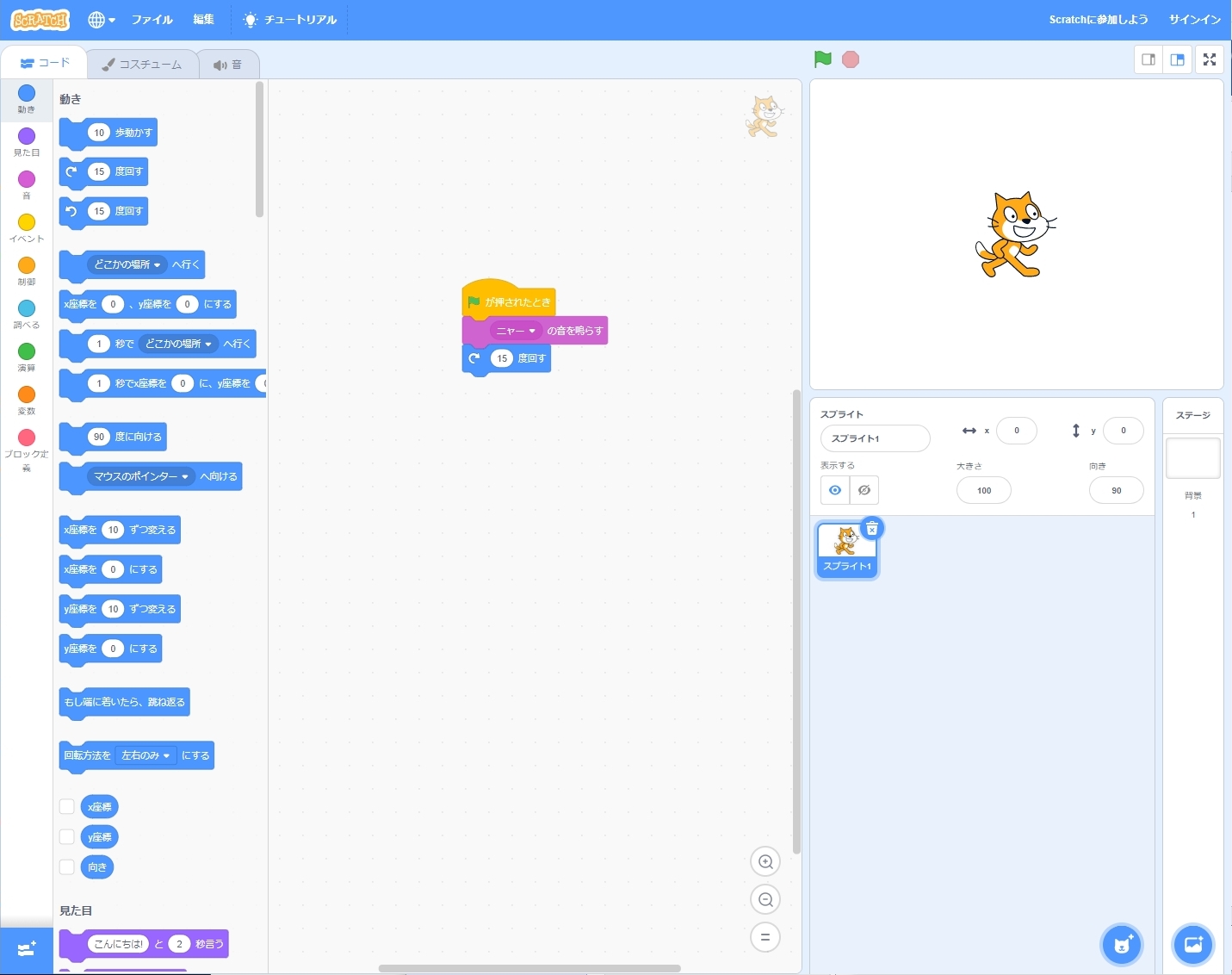
さて、これで実行ボタンを押してみましょう!
一通りの流れを動画で見ることができます。
今まで、プログラムを難しいと思っていた方も意外と簡単だな、と思われたのではないでしょうか。